Chromeからウェブサイトなどを見ていると、タブが勝手に開き、しつこく広告などが表示されてしまう・・・
上記のような状態におちいってしまうと、とても困ってしまいますね。
ユーザーからすれば、使い勝手が大幅に悪くなるうえに、これほど煩わしいことはありません。
そこで本記事では、Androidスマホを使っているユーザー向けに、Chromeのタブが勝手に開いてしまう場合の対処法についてわかりやすく解説します。
AndroidスマホでChromeのタブが勝手に開いてしまう原因は?
AndroidスマホでChromeのタブが勝手に開き、しつこく広告などが表示される原因は、問題のあるアプリをインストールしてしまった可能性が高いと考えられます。
- ウイルスに感染したので、こちらのセキュリティアプリをインストールしてください。
- 〇〇が当選したので、まずはこちらのアプリをインストールしてください。
- このアプリをインストールしてくれたら、こちらの〇〇が無料で入手できます。
上記のような文言を見て、よくわからないアプリをインストールしてしまった記憶はないでしょうか?
よくわからないアプリをインストールしてしまった場合は、以下の対処法を試してみてください。
Chromeのタブが勝手に開いてしまう場合の対処法
まずは「Play プロテクト」でスキャンを行ってみよう
まずは「Play プロテクト」でスキャンを行い、問題のあるアプリがないかを確認しましょう。
「Play プロテクト」でスキャンを行うには、

「Google Play ストア」をタップします。(「Google Play ストア」は、上記の赤枠で囲まれた形のアイコンになります)
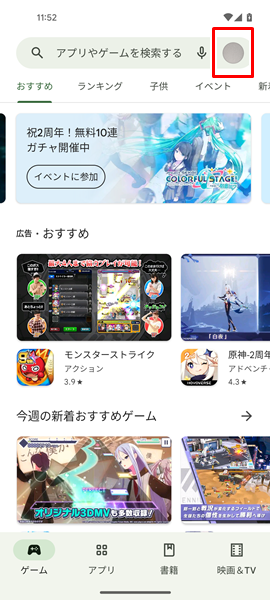
「Google Play ストア」アプリが開くので、画面の右上にある「プロフィール」のアイコンをタップします。
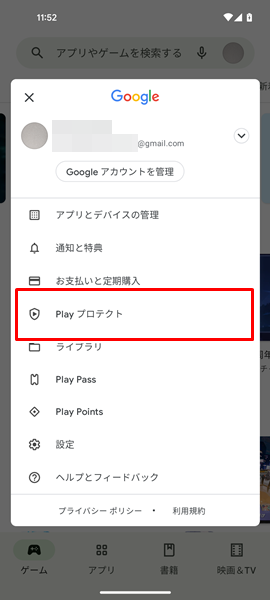
上記のような「メニュー」が表示されるので、「Play プロテクト」をタップします。
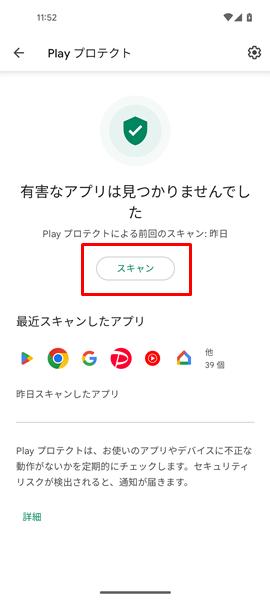
「Play プロテクト」の画面が表示されます。
この画面で、「スキャン」をタップしてください。
「スキャン」をタップすると、Play プロテクトでスキャンが行われます。(Play プロテクトでスキャンを行い、問題があるアプリが検知された場合は、この画面にその結果が表示されます)
問題のあるアプリを削除する
Play プロテクトでスキャンを行い、問題のあるアプリが検地された場合は、そのアプリを削除しましょう。
問題のあるアプリを削除するには、
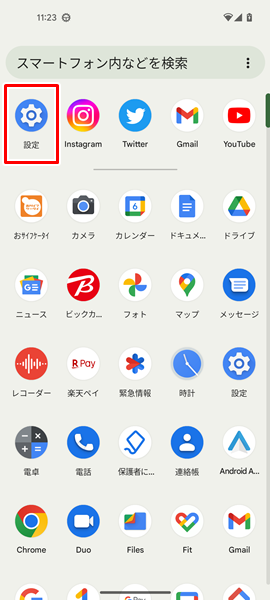
「設定」をタップします。(「設定」は、上記の赤枠で囲まれた歯車の形のアイコンです。「ホーム」画面に見当たらない場合は、「アプリの一覧」画面を探してみましょう)
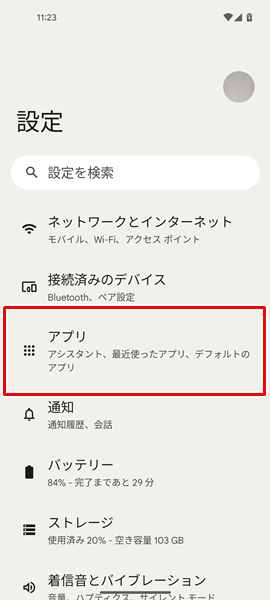
「設定」画面が表示されるので、「アプリ」をタップします。
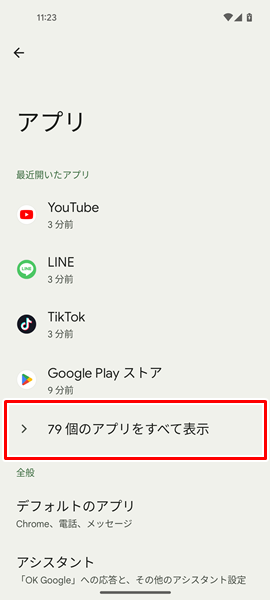
「アプリ」の画面が表示されるので、「○○個のアプリをすべて表示」をタップします。
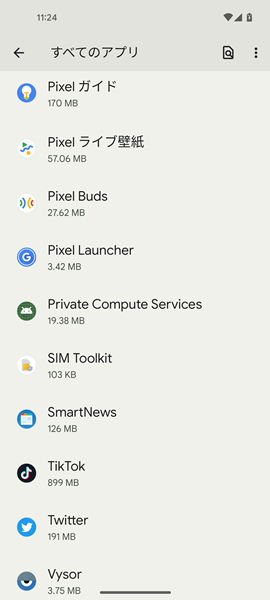
「すべてのアプリ」の画面が表示されるので、「削除したいアプリ」を探します。(「すべてのアプリ」の画面は、上から下にスクロールすることで、すべてのアプリの中から「削除したいアプリ」を探すことができます)
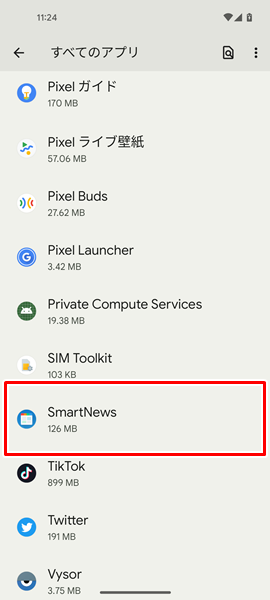
「削除したいアプリ」を確認したら、それをタップします。(ここでは例として、「SmartNews」を削除してみます。あくまで例であり、「SmartNews」は問題のあるアプリではありません)
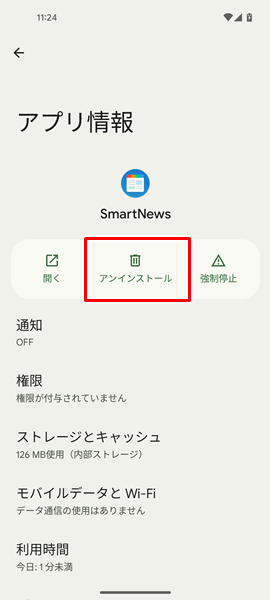
「削除したいアプリの情報」画面が表示されるので、「アンインストール」をタップします。
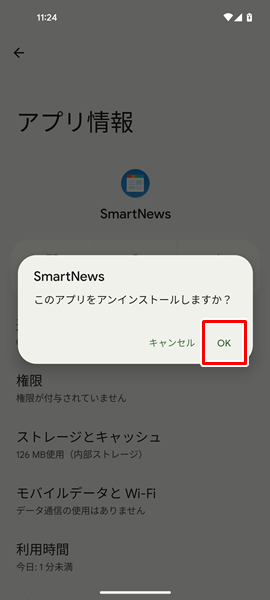
「このアプリをアンインストールしますか?」という「メニュー」が表示されるので、「OK」をタップします。
「OK」をタップすると、問題のアプリを削除することができます。
なお、上記のやり方でアプリが削除できないという場合は、こちらの記事を参考にしてください。
どうやってもChromeのタブが勝手に開いてしまう状態が改善できない場合は?
「Play プロテクトでスキャンを行う」、「問題のあるアプリを削除する」という対策を行っても、Chromeのタブが勝手に開いてしまう状態が改善できない場合は、Androidスマホが故障している可能性があります。
Androidスマホが故障している場合は、個人の力ではどうしようもありません。
Androidスマホを購入したショップやあなたが契約している携帯電話会社のサポートなど、いわゆる専門家に相談してみましょう。
また、Androidスマホをかなり長い間使っているという場合は、これを機会に新しいスマートフォンに買い替えるのもいいでしょう。
「新しいスマートフォンに買い替えたいけど、わざわざショップまで行って、長時間待たされるのは面倒だな・・・」と感じる人は、オンラインから手続きする方法がおすすめです。
オンラインから手続きすると、
- わざわざショップまで行く必要がない。
- 待ち時間なしで、24時間いつでも手続きが可能。
- 新しいスマートフォンを無料で自宅まで届けてくれる。
- オンライン限定のお得なキャンペーンを利用できる。
などのとても大きなメリットがあります。
時間やお金を節約したい人には、うってつけですね。
オンラインから手続きする場合は、こちらからどうぞ。
今後も問題のあるアプリのインストールをしないよう防ぐためにはどうすればいい?
今後も問題のあるアプリのインストールをしないよう防ぐには、よくわからないアプリをむやみにインストールしないことがとても大切です。
- ウイルス感染などの警告が表示されても、それが本当なのかどうかをきちんと確認する。
- いきなり何らかの賞品が当選したと表示されても、それが本当なのかどうかをきちんと確認する。
- 紹介されたアプリをインストールしたら、何らか賞品がもらえると表示されても、よくわからないアプリは絶対にインストールしない。
など、あらかじめ自分が必要としていないアプリはインストールしないようにしましょう。
念のため、Play プロテクトでのスキャンをこまめに行うべき
問題のあるアプリをインストールしないようにするだけでなく、念のため、ふだんからPlay プロテクトでのスキャンをこまめに行うようにしましょう。
人間である以上、誰でも間違いを犯してしまう可能性があります。
ふだんからPlay プロテクトでのスキャンをこまめに行うことにより、間違って問題のあるアプリをインストールしていないかを確認しておくと安心です。
まとめ
この記事では、Androidスマホを使っているユーザー向けに、Chromeのタブが勝手に開いてしまう場合の対処法についてくわしく解説してみました。
この記事の内容をまとめてみると、
- Chromeのタブが勝手に開き、しつこく広告などが表示される原因は、問題のあるアプリをインストールしてしまった可能性が高いと考えられる。
- まずは、Play プロテクトでスキャンを行い、問題のあるアプリをインストールしていないかを確認する。
- 問題のあるアプリが検知された場合は、そのアプリを削除する。
- どうやってもChromeのタブが勝手に開いてしまう状態が改善できない場合は、Androidスマホを購入したショップやあなたが契約している携帯電話会社のサポートなどといった、いわゆる専門家に相談するか、新しいスマートフォンに買い替える。
- 今後も問題のあるアプリのインストールしないようにするには、よくわからないアプリをむやみにインストールしないことがとても大切である。
となります。
Androidスマホを利用していて、やたらとChromeのタブが勝手に開いてしまうといったトラブルは、とても深刻です。
ぜひこの記事を参考にして、Chromeのタブが勝手に開いてしまう状況を改善してください。
関連記事
- 【Androidスマホ】ウェブページを見ていてChromeが固まる場合の対処法
- 【Androidスマホ】Chromeが更新できない場合の対処法
- 【Androidスマホ】Chromeでブックマークした場合の保存場所は?
参考
- Google Chrome ヘルプ 望ましくない広告、ポップアップ、不正なソフトウェアを削除する
- Google Play ヘルプ Google Play プロテクトを使用してアプリの安全性とデータのプライバシーを確保する
- Android ヘルプ Android で使用していないアプリを削除、無効化、管理する
※この記事で解説した内容は、Androidのバージョンや機種によって異なる場合があるので注意してください。
※この記事で解説した内容は、更新した時点(2025年8月25日)のものであり、Google Pixel 5a(Android 13)で検証を行なっています。